

 起動するために,このアイコンをクリックしましょう。すると,下のウィンドウが開かれます。
起動するために,このアイコンをクリックしましょう。すると,下のウィンドウが開かれます。
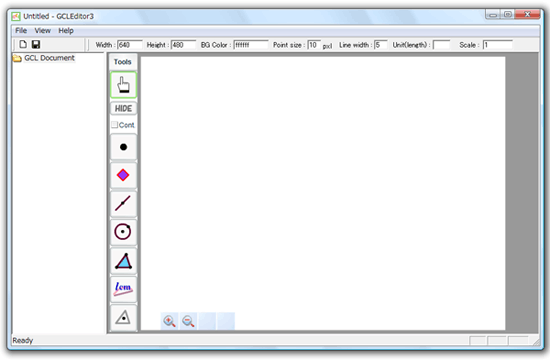
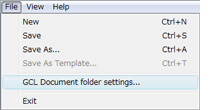
左端に, がファイルGCLEditor の一覧が表示されます。フォルダの場所は,下のようにして設定変更ができます。
![]()
•「幅」「高さ」この「幅」「高さ」の値を変更することによって,作図するステージの大きさを設定すること
ができます。
•「背景色」赤が「ff0000」,緑が「00ff00」,青「0000ff」となります。赤・緑・青が2文字の16 進数で表示されております。紫(マゼンダ)は,赤と青を混ぜ合わせることによってできますので「ff00ff」となります。また,光の色の合成ですので,黒は「000000」で,白が「fffffff」となります。
10進法の「0,1,2,3,4,5,6,7,8,9,10,11,12,13,14,15,16,17,18,・・・,254,255」は,16進法では,
「0,1,2,3,4,5,6,7,8,9,a,b,c,d,e,f,10,11,12・・・,fe,ff」と表されます。
•「点の大きさ」,「線の太さ」,「点の大きさ」,「線の太さ」の標準サイズの値を変更することができます。変更すると,すべての点と線の設定を変更することになります。ひとつずつ変更したい場合は,この数値を変更しないようにします。
•「測定係数」長さなどの測定値を何倍にして計算し,表示するかを変更することができます。
作図用のツールを2回クリックすると,その機能のグループの一覧が表示されます。
tools >>
